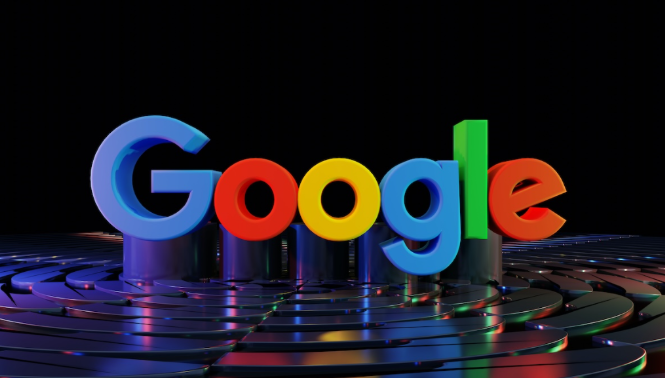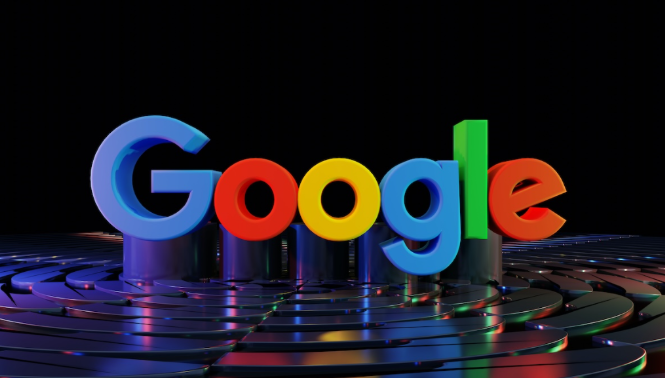
Chrome浏览器下载插件安装步骤及常见问题如下:
在线安装步骤
1. 打开谷歌浏览器,在地址栏输入chrome://extensions/并回车,进入Chrome网上应用店。
2. 使用搜索框寻找需要的插件,例如“广告拦截器”或“密码管理器”等。
3. 找到想要的插件后,点击“添加到Chrome”按钮,在弹出的对话框中点击“添加扩展程序”确认安装。
4. 安装完成后,可在同一页面(chrome://extensions/)管理所有插件,包括启用、禁用或移除它们。
离线安装步骤
1. 从正规插件网站下载所需插件的.
crx文件,注意要确保下载的文件完整且来源可靠。
2. 打开谷歌浏览器,在地址栏输入chrome://extensions/并回车,进入扩展程序管理页面。
3. 勾选右上角的“
开发者模式”。
4. 将下载好的.crx文件直接拖拽到扩展程序管理页面中,松开鼠标,会弹出确认对话框,点击“添加扩展程序”即可完成安装。
常见问题及解决方法
1. 安装时提示“程序包无效”
- 原因:可能是下载的.crx文件不完整或损坏,或者浏览器
安全设置阻止了安装。
- 解决方法:重新下载插件的.crx文件,确保下载过程中没有中断或出错。若仍不行,可尝试开启浏览器的“开发者模式”后再进行安装。
2. 插件安装后无法
正常使用
- 原因:可能是插件与当前浏览器版本不兼容,或者插件本身存在问题。
- 解决方法:检查插件是否与浏览器版本匹配,若不匹配,可尝试更新插件或更换其他兼容的插件。若插件本身有问题,可联系
插件开发者或在其官方网站查找解决方案。
3. 离线安装时找不到.crx文件
- 原因:可能是文件下载后被误删除、移动了位置,或者电脑设置了隐藏已知文件类型的扩展名,导致文件后缀显示异常。
- 解决方法:在下载文件夹中仔细查找,若找不到可重新下载。若怀疑是文件后缀问题,可在文件夹选项中设置显示文件扩展名,然后查看文件是否正确。